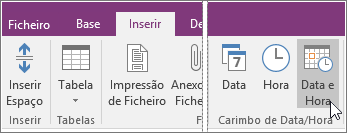Inserir a data e hora atuais numa página
Aplica-se A
Consoante a forma como utiliza o OneNote, pode inserir a data e hora atuais do seu computador em qualquer lugar nas suas notas. Esta função é muito útil quando pretende marcar texto ou controlar eventos cronológicos, tais como um registo de chamadas telefónicas ou entradas num blogue ou diário.
Nota: A inserção da data e hora atual nas suas notas é diferente da data e hora da criação da página que o OneNote coloca abaixo do título da página sempre que adiciona uma nova página ao seu bloco de notas. Se quiser, pode alterar ou remover a data ou hora de criação da página .
-
Nas suas notas, coloque o cursor onde pretende introduzir a data e hora atuais.
-
Efetue uma das seguintes ações:
-
Clique em Inserir e, em seguida, clique emData, Hora ou Data e Hora.
-
Para inserir a data e hora atuais, prima Alt+Shift+F.
-
Para inserir apenas a data, prima Alt+Shift+D.
-
Para inserir apenas a hora, prima Alt+Shift+T.
-
O OneNote utiliza o formato de data e hora especificado no Painel de Controlo do Windows. Se quiser alterar o aspeto das datas e horas no OneNote, siga os passos abaixo para a sua versão do Windows.
Windows 11
-
Feche o OneNote.
-
Abra a aplicação Definições.
-
Clique em Hora & idioma > idioma & região.
-
Escolha a região e o formato da sua preferência no Formato Regional.
-
Personalize os formatos ao expandir o Formato Regional e clicar em Alterar formatos. Quaisquer alterações efetuadas serão aplicadas aos carimbos de data e hora futuros que inserir; as notas existentes não serão reformatados automaticamente com as novas definições
Windows 10
-
Feche o OneNote.
-
Abra o Painel de Controlo (Na barra De pesquisa no canto inferior esquerdo do ecrã, escreva painel de controlo).
-
Clique em Relógio, Idioma e Região e, em seguida, clique em Região.
-
Na caixa de diálogo Região, no separador Formatos, selecione os formatos de data e hora que pretende e, em seguida, clique em OK. Quaisquer alterações efetuadas serão aplicadas aos carimbos de data e hora futuros que inserir; as notas existentes não serão reformatados automaticamente com as novas definições